向云服务器上传文件有多种方法,以下是几种常见的操作方式:
使用IntelliJ IDEA上传
打开IntelliJ IDEA,在菜单栏选择 Tools > Alibaba Cloud > Alibaba Cloud View > Host。[2] 在 Host 列表右侧点击 Remote Files。 根据需求,右键单击目标文件夹,选择:
刷新:保持目录同步,右键点击文件夹并选择 Refresh。 上传:上传文件或文件夹,右键点击文件夹,选择 Upload,在弹出的对话框中选择本地文件路径,点击 OK。 下载:下载文件或文件夹,右键点击目标,选择 Download,指定本地保存路径后点击 OK。
注意:此功能需连接公网IP才能生效,并且仅支持Host和Alibaba Cloud ECS目录。
通过SFTP/SCP命令上传(Linux/macOS)
打开终端,使用SFTP或SCP命令连接云服务器。
SFTP连接:sftp [云服务器登录名]@[云服务器公网IP地址] SCP上传示例:scp -r /本地路径/文件名 [云服务器用户名]@[云服务器公网IP地址]:/云服务器路径/[3] SCP下载示例:scp -r [云服务器用户名]@[云服务器公网IP地址]:/云服务器路径/文件名 /本地路径/ 使用Eclipse上传
在Eclipse中,点击顶部菜单栏的阿里云图标,选择 Alibaba Cloud explorer > Host。[1] 点击 Add Host 添加已有远程服务器,或通过ECS购买新实例。 配置好服务器信息后,使用Eclipse的Cloud Toolkit插件进行操作:
Upload:上传文件或文件夹至远程服务器。 Terminal:直接登录远程服务器终端进行操作。
以上方法覆盖了不同场景下的文件上传需求,请根据您的具体环境和偏好选择合适的方法进行操作。
参考链接:https://help.aliyun.com/zh/ecs/how-do-i-upload-files-and-folders-to-a-linux-instance-by-using-ssh?